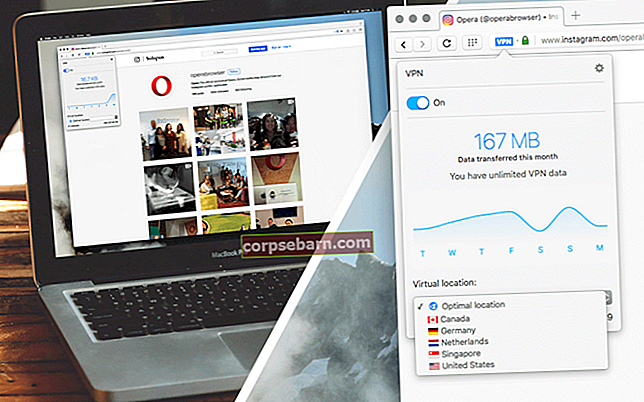Uživatelé Samsung Galaxy S5, pokud se vám na telefonu zobrazí TouchWiz nebo problém se zobrazením, pak se nebojte. Problém Samsung Galaxy S5 TouchWiz nebo displej je jedním z nejčastějších problémů, s nimiž se potýká velký počet uživatelů. Tento problém se může vyskytnout, pokud dojde k havárii TouchWiz nebo někdy tento problém způsobí i aplikace jiného výrobce. Někdy se samotný firmware z nějakých důvodů zablokuje.
Ať už je důvodem pro Samsung Galaxy S5 TouchWiz nebo Display Issue, zde je uvedeno několik možných kroků řešení, které lze při řešení tohoto problému použít.

Problém Samsung Galaxy S5 TouchWiz nebo displej
Viz také- Jak flashovat ROM prostřednictvím Odina na Galaxy S5
Potenciální opravy pro Samsung Galaxy S5 TouchWiz nebo problém s displejem
Metoda 1
Kdykoli čelíte problému Samsung Galaxy S5 TouchWiz nebo Display, nejprve proveďte měkký reset a dalším krokem by mělo být zavedení telefonu do bezpečného režimu. Pro měkký reset:
> Vyjměte baterii z vašeho Samsung Galaxy S5, když je telefon zapnutý.
> Stiskněte vypínač a podržte jej po dobu 30 sekund.
> Vložte znovu baterii a zavřete zadní kryt.
> Zapněte Galaxy S5.
Měkký reset obnovuje paměť telefonu vyčerpáním uložené elektřiny v kondenzátorech.
Po měkkém resetu zkontrolujte, zda je problém vyřešen, pokud ne, spusťte telefon v nouzovém režimu. Deaktivuje všechny aplikace třetích stran. Nyní zkontrolujte svůj telefon, pokud v nouzovém režimu není problém, pak je hlavním viníkem jakákoli aplikace třetí strany. Vyhledejte to a odstraňte nebo proveďte obnovení továrního nastavení a poté aplikace selektivně nainstalujte.
Pokud však problém existuje i v nouzovém režimu, pak je problém způsoben základními službami, v takovém případě musíte kontaktovat servisní středisko nebo dopravce.
Metoda 2
Pokud se zobrazí chybová zpráva „Bohužel se TouchWiz zastavil“, zprávu zrušte a přejděte do Nastavení. Odtud přejděte do režimu Domovská obrazovka> Snadný režim> Použít. Tyto kroky obnoví obrazovku. Pokud problém stále přetrvává, přejděte do části Správce aplikací> TouchWiz na kartě Vše. Nyní vymažte mezipaměť a data a vraťte je zpět na výchozí nastavení.
V této fázi má řešení mnoho uživatelů. Pokud ale stále nedostanete žádné řešení, vymažte oddíl mezipaměti a proveďte obnovení továrního nastavení.